ラズベリーパイPico WでBluetoothを使ってみる
ラズベリーパイPico WでBluetooth(ブルートゥース)を使ってみます。
Bluetoothには大きく分けて二種類あり、Bluetooth ClassicとBluetooth Low Energy(BLE)があり、ラズベリーパイPico Wで使用できるのは後者のBLEになります。
Bluetooth Low Energy - Wikipedia
ラズベリーパイPico WのBluetoothの最低限の動作をする為に、Bluetoothに関する最低限の知識について触れておきます。
※以後はBluetoothをBLEと称します。
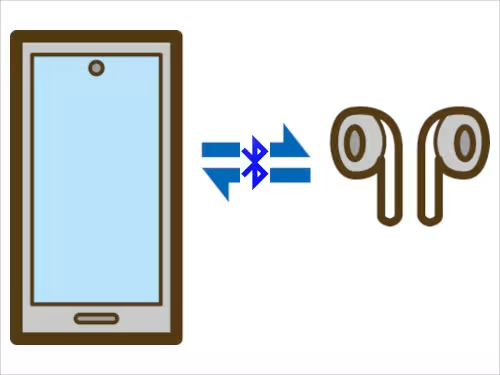
パソコン(スマホやタブレットを含む)とイヤホンをBLEで繋ぐ時、パソコンの方を親機(セントラル : Central)とし、イヤホンの方を子機(ペリフェラル : Peripheral)とします。
セントラル機器とペリフェラル機器がBLEで接続されたら、GATT(Generic Access Profile)通信でデータのやり取りをします。
セントラル機器とペリフェラル機器がBLEで接続をする時、ペリフェラル機器の方がアドバタイズ(Advertise)と呼ばれる無線信号を送り、セントラル機器がペリフェラル機器を発見して、接続の処理を始めます。
上記の内容で太字にした箇所を参考にすれば、公式で配布されているサンプルコードを使用することができるようになりますので、これからサンプルコードを試してみます。
micropython/examples/bluetooth at master · micropython/micropythonにBLEのサンプルコードがあるので試してみます。
エディタはラズベリーパイPico Wを使ってみるで紹介していますThonnyを使用します。
最初に下記URLを開き、エディタにコードをペーストしble_advertising.pyというファイル名でラズベリーパイPico Wに保存します。
一応必要箇所を転機しておきます。
from micropython import const
import struct
import bluetooth
_ADV_TYPE_FLAGS = const(0x01)
_ADV_TYPE_NAME = const(0x09)
_ADV_TYPE_UUID16_COMPLETE = const(0x3)
_ADV_TYPE_UUID32_COMPLETE = const(0x5)
_ADV_TYPE_UUID128_COMPLETE = const(0x7)
_ADV_TYPE_UUID16_MORE = const(0x2)
_ADV_TYPE_UUID32_MORE = const(0x4)
_ADV_TYPE_UUID128_MORE = const(0x6)
_ADV_TYPE_APPEARANCE = const(0x19)
_ADV_MAX_PAYLOAD = const(31)
def advertising_payload(limited_disc=False, br_edr=False, name=None, services=None, appearance=0):
payload = bytearray()
def _append(adv_type, value):
nonlocal payload
payload += struct.pack("BB", len(value) + 1, adv_type) + value
_append(
_ADV_TYPE_FLAGS,
struct.pack("B", (0x01 if limited_disc else 0x02) + (0x18 if br_edr else 0x04)),
)
if name:
_append(_ADV_TYPE_NAME, name)
if services:
for uuid in services:
b = bytes(uuid)
if len(b) == 2:
_append(_ADV_TYPE_UUID16_COMPLETE, b)
elif len(b) == 4:
_append(_ADV_TYPE_UUID32_COMPLETE, b)
elif len(b) == 16:
_append(_ADV_TYPE_UUID128_COMPLETE, b)
# See org.bluetooth.characteristic.gap.appearance.xml
if appearance:
_append(_ADV_TYPE_APPEARANCE, struct.pack("<h", appearance))
if len(payload) > _ADV_MAX_PAYLOAD:
raise ValueError("advertising payload too large")
return payload
def decode_field(payload, adv_type):
i = 0
result = []
while i + 1 < len(payload):
if payload[i + 1] == adv_type:
result.append(payload[i + 2 : i + payload[i] + 1])
i += 1 + payload[i]
return result
def decode_name(payload):
n = decode_field(payload, _ADV_TYPE_NAME)
return str(n[0], "utf-8") if n else ""
def decode_services(payload):
services = []
for u in decode_field(payload, _ADV_TYPE_UUID16_COMPLETE):
services.append(bluetooth.UUID(struct.unpack("<h", u)[0]))
for u in decode_field(payload, _ADV_TYPE_UUID32_COMPLETE):
services.append(bluetooth.UUID(struct.unpack("<d", u)[0]))
for u in decode_field(payload, _ADV_TYPE_UUID128_COMPLETE):
services.append(bluetooth.UUID(u))
return services
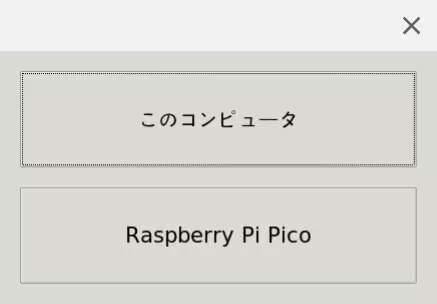
コードを保存する時は、Raspberry Pi Picoの方を選択して、マイコン内に直接保存します。
このコンピュータの方を選んでも良いのですが、後述するコード内のimportでble_advertising.pyを読み込む時、マイコンによってはこのコンピュータの方を選択してコードを保存した場合、外部ファイル読み込みを含むコードを実行した時にエラーになる現象に陥り、サンプルコードが試せないことがありました。
続いて、下記URLを開き、エディタにコードをペーストしble_simple_peripheral.pyというファイル名でラズベリーパイPico Wに保存します。
一応必要箇所を転機しておきます。
import bluetooth
import random
import struct
import time
from ble_advertising import advertising_payload
from micropython import const
_IRQ_CENTRAL_CONNECT = const(1)
_IRQ_CENTRAL_DISCONNECT = const(2)
_IRQ_GATTS_WRITE = const(3)
_FLAG_READ = const(0x0002)
_FLAG_WRITE_NO_RESPONSE = const(0x0004)
_FLAG_WRITE = const(0x0008)
_FLAG_NOTIFY = const(0x0010)
_UART_UUID = bluetooth.UUID("6E400001-B5A3-F393-E0A9-E50E24DCCA9E")
_UART_TX = (
bluetooth.UUID("6E400003-B5A3-F393-E0A9-E50E24DCCA9E"),
_FLAG_READ | _FLAG_NOTIFY,
)
_UART_RX = (
bluetooth.UUID("6E400002-B5A3-F393-E0A9-E50E24DCCA9E"),
_FLAG_WRITE | _FLAG_WRITE_NO_RESPONSE,
)
_UART_SERVICE = (
_UART_UUID,
(_UART_TX, _UART_RX),
)
class BLESimplePeripheral:
def __init__(self, ble, name="mpy-uart"):
self._ble = ble
self._ble.active(True)
self._ble.irq(self._irq)
((self._handle_tx, self._handle_rx),) = self._ble.gatts_register_services((_UART_SERVICE,))
self._connections = set()
self._write_callback = None
self._payload = advertising_payload(name=name, services=[_UART_UUID])
self._advertise()
def _irq(self, event, data):
# Track connections so we can send notifications.
if event == _IRQ_CENTRAL_CONNECT:
conn_handle, _, _ = data
print("New connection", conn_handle)
self._connections.add(conn_handle)
elif event == _IRQ_CENTRAL_DISCONNECT:
conn_handle, _, _ = data
print("Disconnected", conn_handle)
self._connections.remove(conn_handle)
# Start advertising again to allow a new connection.
self._advertise()
elif event == _IRQ_GATTS_WRITE:
conn_handle, value_handle = data
value = self._ble.gatts_read(value_handle)
if value_handle == self._handle_rx and self._write_callback:
self._write_callback(value)
def send(self, data):
for conn_handle in self._connections:
self._ble.gatts_notify(conn_handle, self._handle_tx, data)
def is_connected(self):
return len(self._connections) > 0
def _advertise(self, interval_us=500000):
print("Starting advertising")
self._ble.gap_advertise(interval_us, adv_data=self._payload)
def on_write(self, callback):
self._write_callback = callback
def demo():
ble = bluetooth.BLE()
p = BLESimplePeripheral(ble)
def on_rx(v):
print("RX", v)
p.on_write(on_rx)
i = 0
while True:
if p.is_connected():
# Short burst of queued notifications.
for _ in range(3):
data = str(i) + "_"
print("TX", data)
p.send(data)
i += 1
time.sleep_ms(100)
if __name__ == "__main__":
demo()
こちらのコードも後の改修を考えて、マイコンの方に直接保存しておきます。
今回のコードにはデモ用のコードがありますのでThonny上で実行してみます。
実行するとコンソールに
MPY: soft reboot Starting advertising
のように出力されます。
ペリフェラル機器になりましたラズベリーパイPico Wに接続する準備をします。
Androidのスマホ(やタブレット)、クロームブックがある場合はGoogle Play経由でSerial Bluetooth Terminalをインストールします。
Serial Bluetooth Terminal - Google Playのアプリ
Serial Bluetooth Terminalをインストールできましたら、スマホ等のセントラル側のマシンでBluetoothをOnにした後にSerial Bluetooth Terminalを起動します。
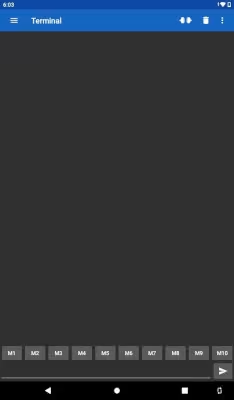
画面左上の≡のアイコンをタップし、
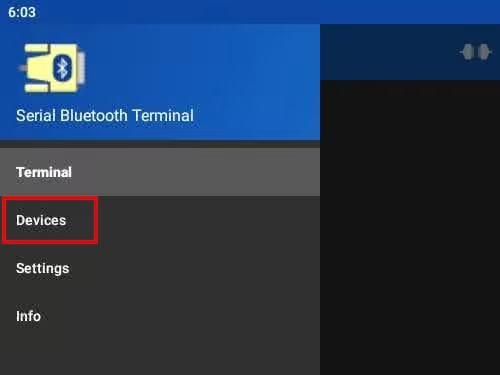
Devicesをタップします。
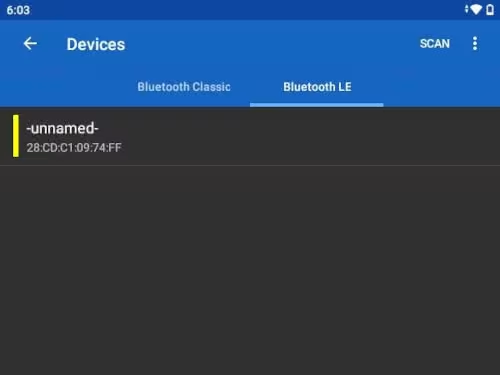
Bluetooth LEの方を開き、表示されているペリフェラル機器を選択します。

ペリフェラル機器と無事に接続すると上のキャプチャのように数字の羅列が出力されます。
Thonnyのコンソールを確認してみると、
New connection 64 TX 0_ TX 1_ /** 途中省略 **/ TX 419_ Disconnected 64 Starting advertising
のような内容が出力されています。
- ラズベリーパイPico Wを使ってみる
- ラズベリーパイPico Wを初期化する
- ラズベリーパイPico WでHTTPリクエストを送信してみる
- ラズベリーパイPico WでHTTPのPOSTで値を送信してみる
- ラズベリーパイPico WでHTTPのサーバを構築してみる
- ラズベリーパイPico WでHTTPリクエストでLEDを点灯できるようにしてみる
- AndroidでラズベリーパイPico WからのHTTPリクエストを受信する
- ラズベリーパイPico WでBluetoothを使ってみる
- PythonでSerial Bluetooth Terminalの動作を再現してみる
- ラズベリーパイPico WでBluetoothのセントラル機器を構築してみる
- ラズベリーパイPico WでBluetooth接続を介してLチカをしてみる
- ラズベリーパイPico W同士をBluetooth接続してLチカをしてみる
- ラズベリーパイPico WとモータドライバでDCモータを動かしてみよう
- ラズベリーパイPico Wを介してブルートゥースでDCモータを制御してみよう
- ラズベリーパイPico W同士をブルートゥースで接続してDCモータを制御してみよう
- ラズベリーパイPico Wで270°サーボモータを動かしてみよう
- クロームブックでラズベリーパイとファイルの共有を行う
- シリアルコンソール経由でラズベリーパイを操作する
- LANケーブル経由でラズベリーパイを操作する
- クロームブックでFTP操作の代替のファイルアプリにマウントを利用する
- クロームブックでSFTPでファイルの転送を行う
- クロームブックで公開鍵認証でラズベリーパイにリモートアクセスする
- ラズベリーパイゼロ2W
- ラズベリーパイのスワップを変更する
- ターミナルからラズベリーパイPicoにコードをフラッシングする